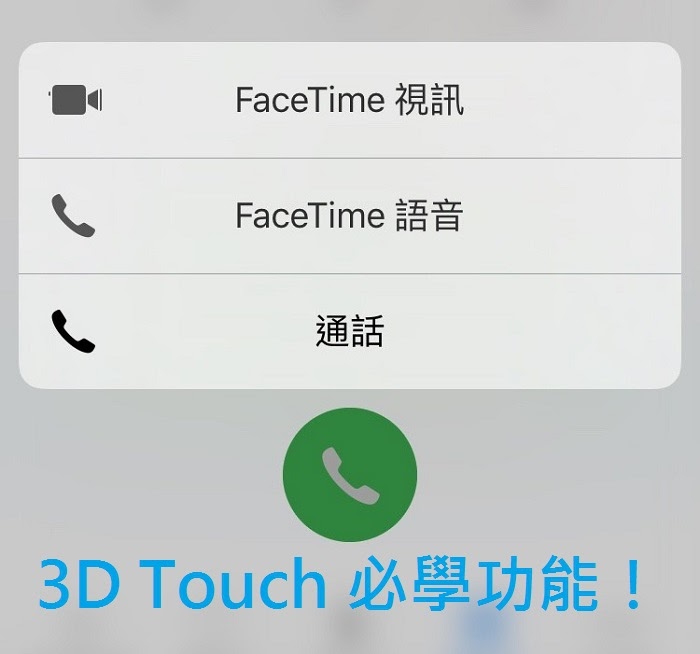
蘋果在最新 iPhone 機種(6s、7)新增了 3D Touch 功能,主打能夠讓用戶方便直覺迅速的操作 iPhone,但你真的有好好用 3D Touch 功能嗎?還是只是想起來的時候加減玩一下哩?其實學好 3D Touch 功能絕對能幫助你更加流暢的使用 iPhone 喔!那快來跟小宇學學有哪些不為人知的好用功能吧!
1. 快速開啟後台多工模式!
這應該是 3D Touch 最廣為人知的一項功能,只要按壓畫面左側邊緣,就能進入後台多工模式,或是迅速切換不同的應用程式。
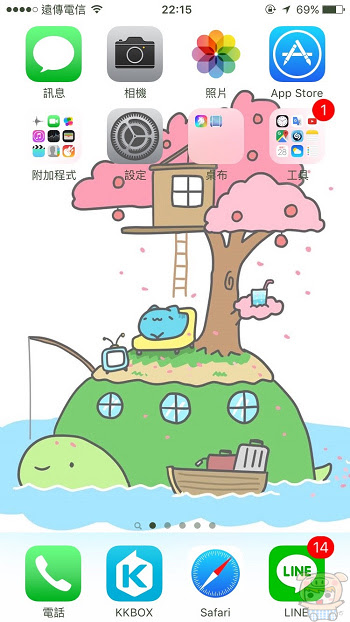
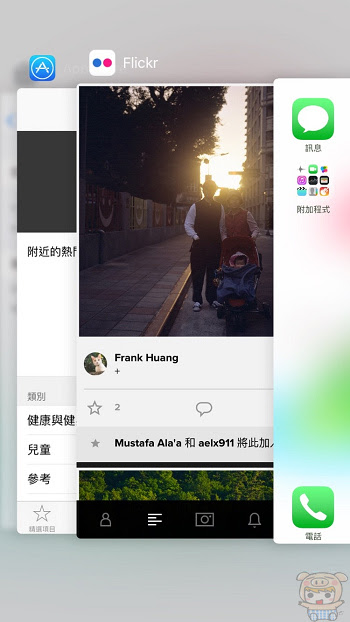
2.迅速使用應用程式簡易功能
不管是 iPhone 內建的應用程式,還是額外下載的 App,現在大多有支援直接按壓程式就能叫出簡易功能唷,使用上不僅方便,每次有更新時,都會想玩個大家來找碴,看看哪個程式現在也有支援 3D Touch 功能呢。
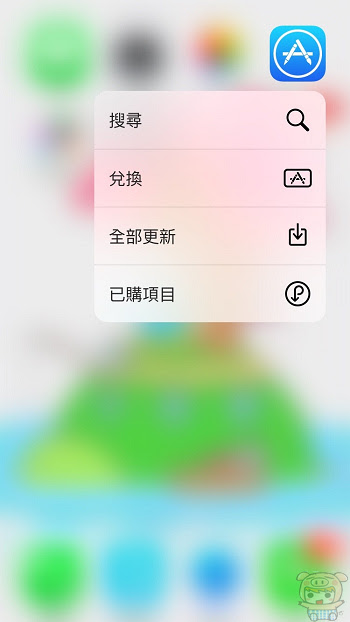
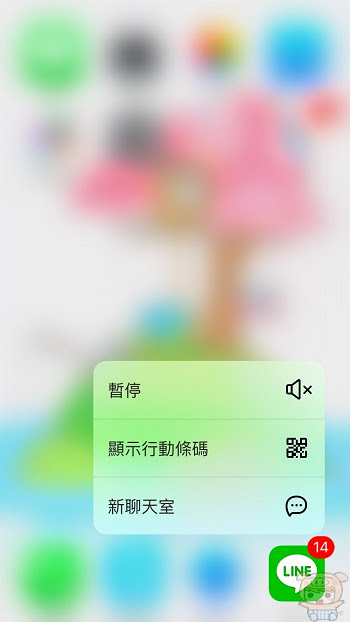
3.快速瀏覽 Safari 分頁
透過Safari點選右下角分頁鈕後,進入網頁分頁視窗,直接按壓網頁就能夠預覽網頁囉。
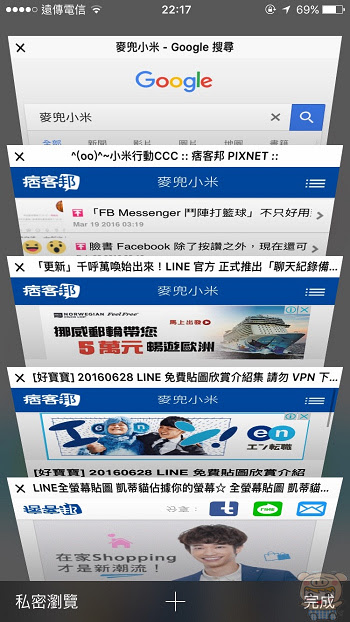
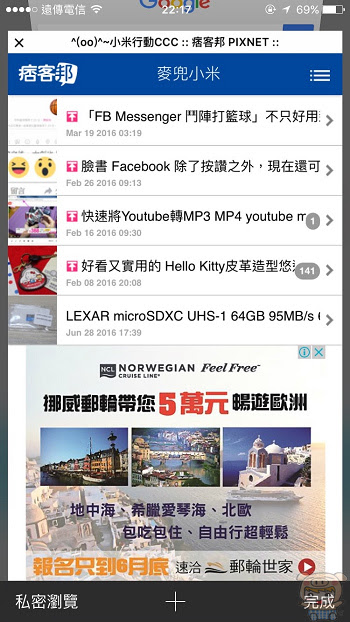
4.快速預覽內容並執行小工具
剛剛教得預覽內容不只是看看而已那麼簡單喔,現在無論是信箱、網頁、LINE,除了經由按壓直接預覽內容,按著並往上拉還能夠執行小工具,像網頁可以開啟新標籤、加入閱讀,LINE 可以關閉提醒、隱藏等等。
喔對了,如果用 3D Touch 功能預覽 LINE 的聊天室,並不會出現已讀的標記喔,是不想讓人發現自己已讀不回的小技巧,各位學成後千萬不要說是小宇教得喔!發現任何後果概不負責!
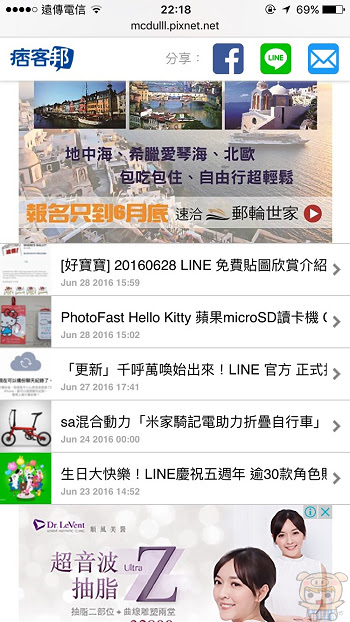
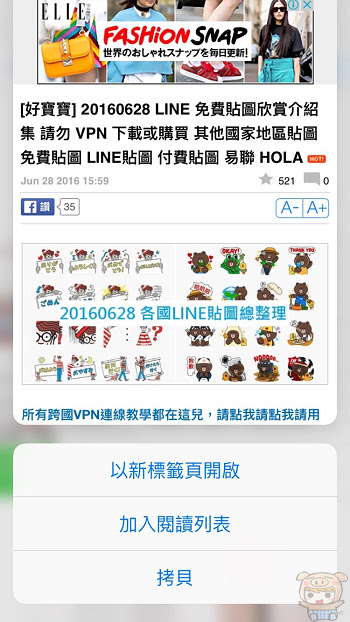
5.通訊錄的 3D Touch 功能
透過電話內的「聯絡資訊」中,按壓聯絡人清單就可叫出「通話、透過訊息傳送」。
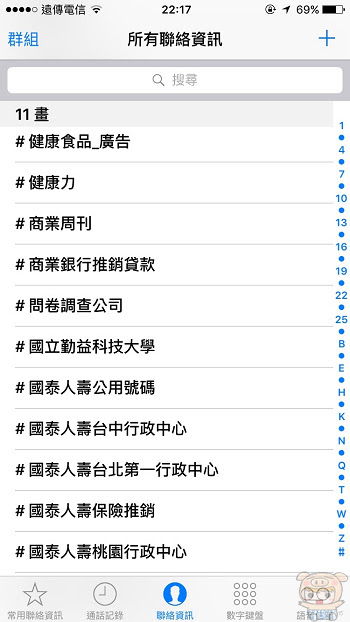
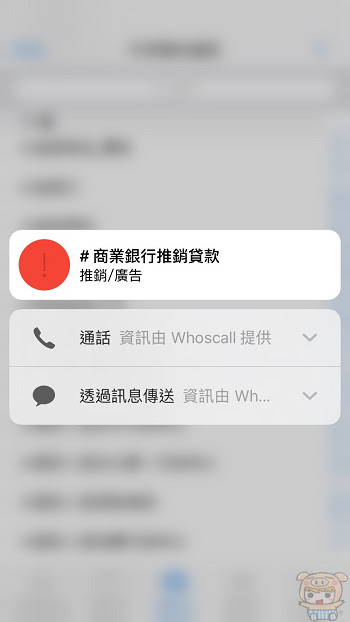
6. Siri 建議聯絡人
滑到主畫面最左側,叫出搜尋頁面,可看見Siri建議下有聯絡人選單,直接按壓聯絡人大頭照,可以開啟通話或是傳送訊息。
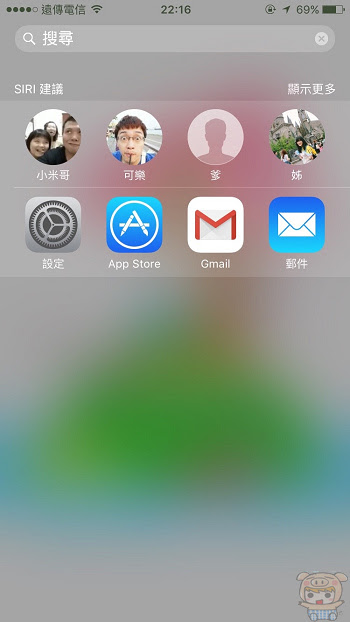
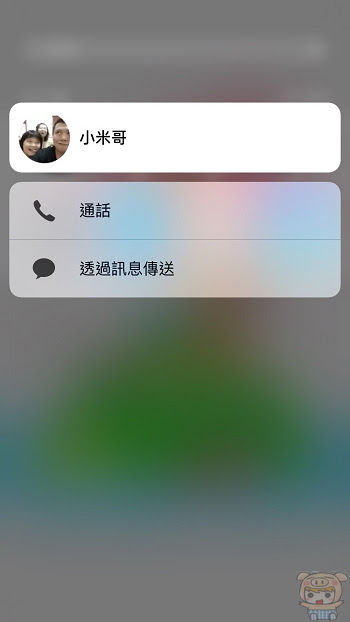
7. 快速開啟 FaceTime視訊&通話
透過數字鍵盤輸入電話後,直接按壓綠色通話鈕,就能夠直接開啟「FaceTime 視訊 & 通話」選單。
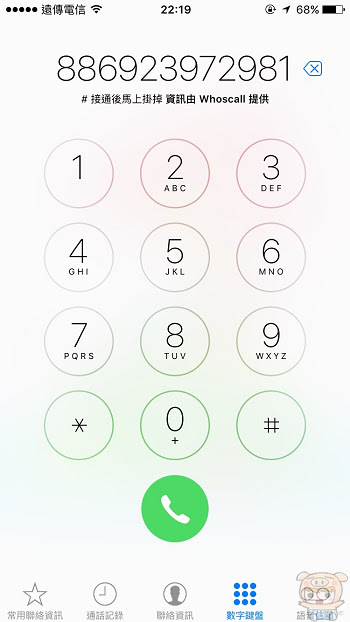
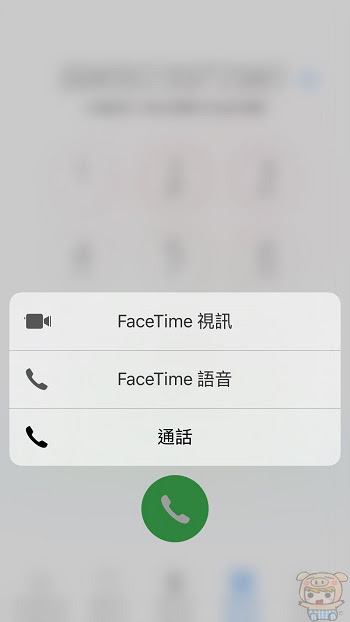
8. 透過 3D Touch 直接在控制中心設定手電筒亮度、計時器與拍攝功能
螢幕由底往上滑動叫出控制中心,透過手指用力按壓「手電筒圖案」,就可叫出3D Touch選單,有「強光、中光、弱光」三種亮度選擇。
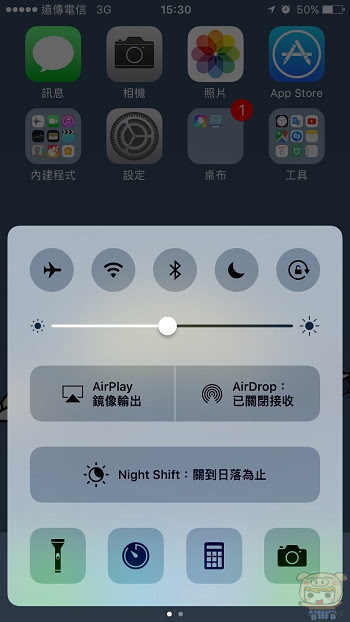
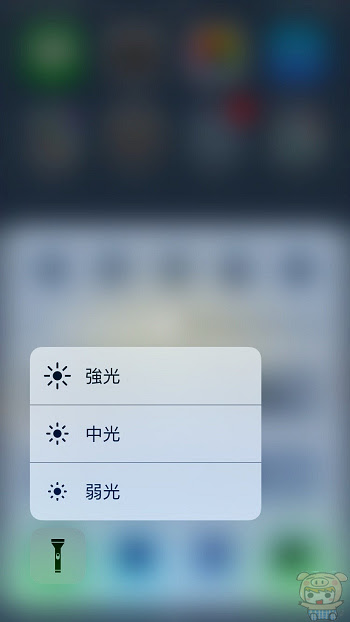
除了手電筒外,另還有可設定倒數1小時、20分鐘、5分鐘、1分鐘計時器,與拍攝功能,能直接叫出「拍照、錄製慢動作、錄影、自拍」功能。
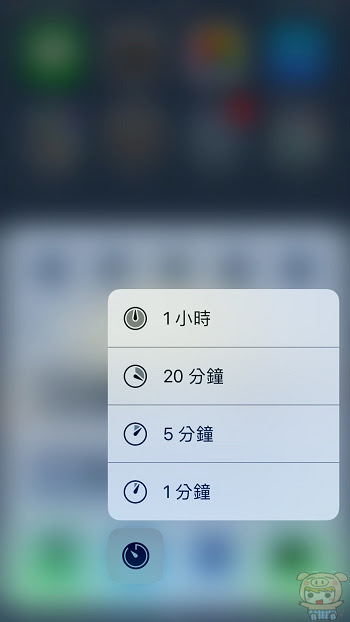
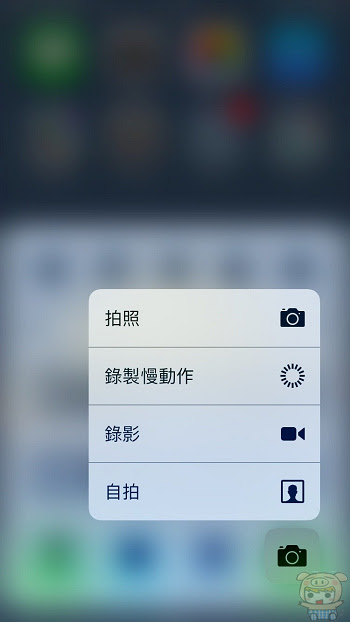
而現在下載的各項App,不管有沒有支援 3D Touch,都能叫出一個分享選項,讓你將軟體資訊分享介紹給朋友。
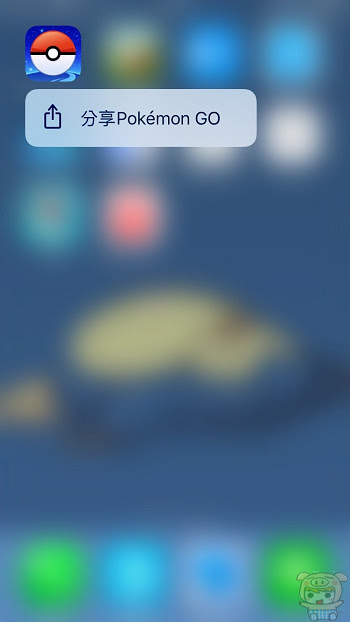
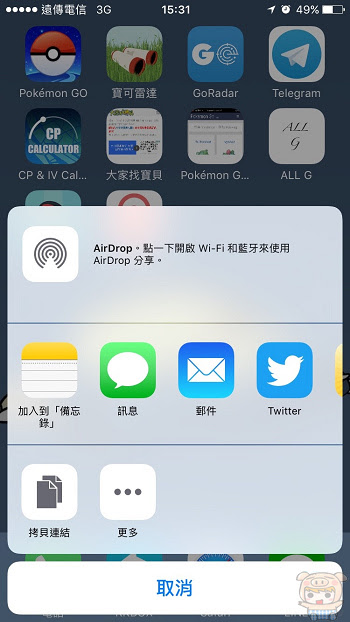
9. 一鍵清除所有通知
在 iPhone 上想要沒有一件清除所有通知的辦法?其實只要對著 最近通知 右邊的 X 用力按壓,就會出現清除所有通知的按鈕囉!
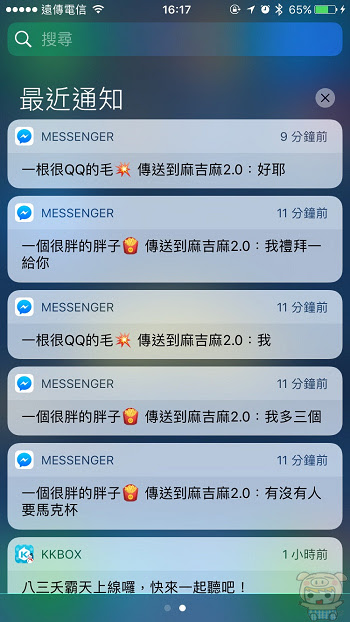
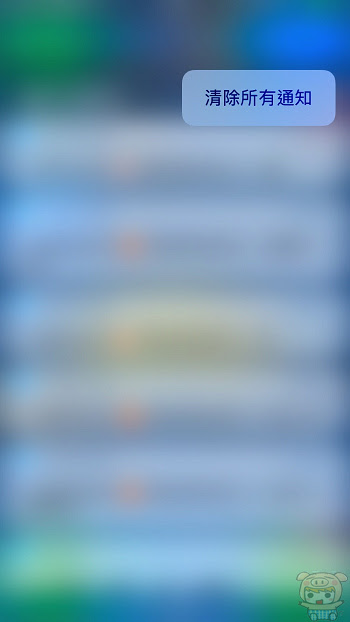
大家快點把所有 3D Touch 的好用功能全部學起來吧!不要花了那個多錢買了 iPhone 卻不知道怎麼發揮他所有實用的功能唷!
編輯:蔡小宇










好多功能都不知道
好實用呢